Perfekt Windows sichern
Mit dem Windows 7 Backup ging Microsoft in die richtige Richtung, aber leider bekomme ich all zu oft negative Rückmeldungen via Kommentarfunktion zu den Microsoft-Software-Lösungen. Vom absichern, bewahren, erhalten und sicherherstellen des Systems konnte nicht die Rede sein. Beim Thema Windows sichern und wiederherstellen gehe ich deshalb keine Kompromisse mehr ein! Aus diesem Grund hier nun die ultimative Anleitung zur Sicherung von Windows via Software.
Zwei Einschränkungen aber vorweg, ich empfehle und beschreibe im Artikel kostenpflichtige Software (biete aber Alternativen) und ich setze eine externe Festplatte voraus (Alternativ würde eine schnelle NAS gehen). Wem das nicht gefällt, der sollte hier aufhören zu lesen.
Ich beschreibe im Folgenden wie ich und Freunde seit mehren Monaten unsere Datensicherung via Software sehr erfolgreich organisieren.
System & Daten bewahren – Lösungen
Das übliche Szenario
… dürfte heute sein, dass man einen Laptop sein eigen nennt und dass man dieses die meiste Zeit an einem bestimmten Ort nutzt und die übrige Zeit unterwegs. Wenn das die Normalität ist, dann bin ich ein Normalo. Für die Sicherung bedeutet es, dass wir aber für beide Fälle eine Sicherungsstrategie brauchen.
Am Schreibtisch kann man für
- große Datenmengen eine externe Festplatte nutzen, aber unterwegs stört eine externe Festplatte.
- Das bedeutet, dass wir zweigleisig fahren müssen. Wir benötigen unterwegs eine performante Netz-Lösung.
Wichtig ist zu beachten was gesichert werden soll:
- Microsoft Windows 7 sichern (oder auch Vista, XP oder sogar 2000) mit allen Einstellungen (ein Festplatten-Image) und
- die wichtigsten Daten
Noch dazu bin ich ein fauler Mensch und möchte meine Sicherung nicht jedes Mal starten müssen wenn ich mal unterwegs war, die Sicherungs-Software muss also intelligent arbeiten.
Meine Lösungen via Software
… zum Microsoft Windows sichern heißt
- stündlich ein Diskimage via ShadowProtect Desktop auf eine externe Festplatte, so dass der Benutzer in Minuten Windows wiederherstellen kann oder einzelne Dateien wiederherstellen kann, und
- das sichern der wichtigsten Daten in die Dropbox, was den Verlust von unterwegs erstellten Versionen oder neuer Daten minimiert.
Hinweis: Es geht nicht darum die Windows Treibern sichern oder die Windows Registry sichern zu können, sondern darum das gesamte lauffähige Microsoft Windows System sichern und ggf. wiederherstellen zu können.
Aufgrund dieser Lösungen musste ich seit Monaten keinerlei Datenverlust mehr beklagen.
Was dabei fast genauso wichtig ist, ist dass sowohl Dropbox als auch ShadowProtect extrem zuverlässig, unbeaufsichtigt, automatisch und unauffällig(!) arbeiten. Vor allem verlässlich und unbeaufsichtigt sind zu beachten.
Wem die kostenlosen 2 GB der Dropbox nicht genügen kann sich alternativ die Artikel zu Mozy, Online Backup und Online Backup Anbieter ansehen. Eine Internet-Sicherung auf einen vertrauenswürdigen Server ist empfehlenswert auch wegen Diebstahl und Brand.
Wer kostengünstigere oder kostenlose Software / Lösungen zu ShadowProtect sucht sollte meine Produktübersicht zu den besten besten Festplatten-Imagern unter Festplatten-Backup lesen (übrigens unbedingt auch die Kommentare lesen!). Es gibt auch Freeware zum sichern und wiederherstellen, aber damit beschäftige ich mich aktuell nicht (siehe Kommentare zum zuvor genannten Artikel.
Wer keine Kompromisse bei der Software machen will dem empfehle aber ShadowProtect mit den nun folgenden Einstellungen. Bei Diskimagern muss der Benutzer vor allem auf die Wiederherstellung wert legen, was nützt die beste Sicherung wenn das Restore fehl schlägt. Übrigens diese Strategie ist für alle Betriebssysteme sinnvoll.
Ich muss betonen, dass die gesamten Lösungen nur so gut ist wie die benutze Software zur Sicherung.
Die Partition sichern > ShadowProtect
Die Einstellungen des ShadowProtect Desktop sind schnell gemacht und dann ist Microsoft Windows sicher bzw. hat Ruhe bis man die Daten oder das gesamte Betriebssystem wiederherstellen muss.
Microsoft Windows sichern ist wirklich simpel, einfach auf Backup klicken und dann die Partitionen auswählen
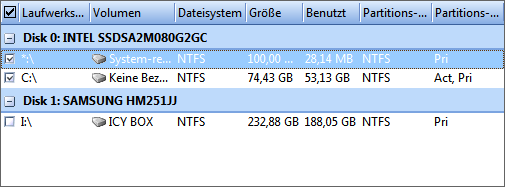
Dann die externe Festplatte für die Sicherung in der Software festlegen.
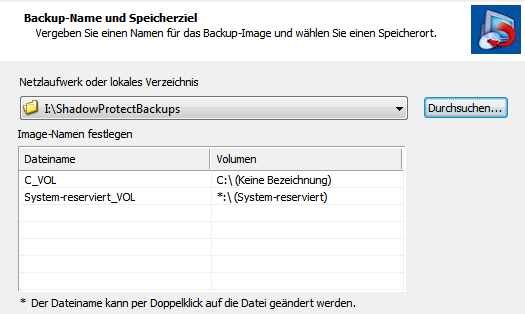
Nun zunächst die Datensicherung aktivieren. Später editieren wir das noch.
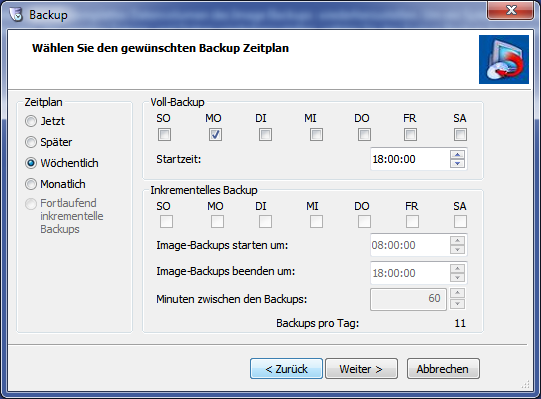
Wer geschützt sein will verschlüsselt das Festplattenimage. Der Zugriff auf die Daten ist nicht autorisierten Personen damit zumindest stark erschwert.
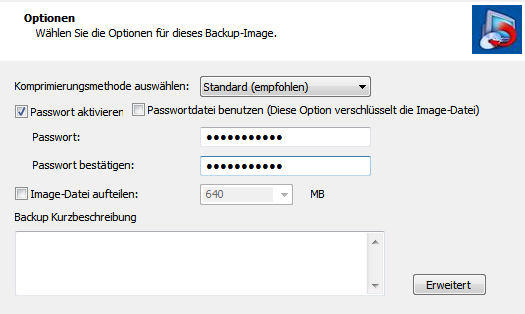
Microsoft Windows sichern – die kleinen Details:
Nach dem der Sicherungsauftrag bestätigt wurde editieren wir die Details. Die Anzahl der behaltenden Sets ist abhängig von der Größe der Festplatte. Bei mir handelt es sich um eine Notebook-Festplatte mit 250GB und einer Systemfestplatte / SSD mit ~ 80 GB, so dass 3 Sets ok sind da die Systemplatte immer ausschließlich nur zu 2/3 gefüllt ist. Filme und weiteres laufen bei mir über die NAS, so dass das Image davon nicht berührt wird.
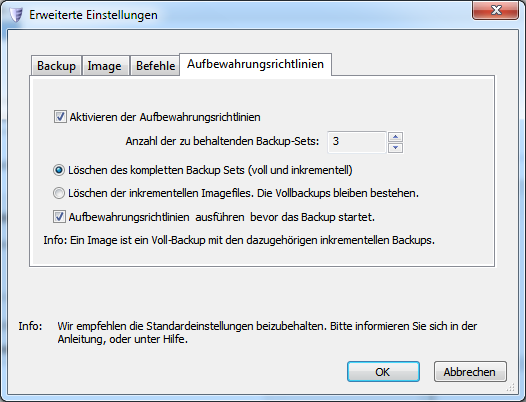
Wie oben erwähnt will ich von der Sicherung nichts hören (keine Meldungen der Software, wie Sicherung abgeschlossen oder vergleichbares) oder dem PC anmerken, also stelle ich die Performance bzw. die CPU-Beanspruchung noch runter.
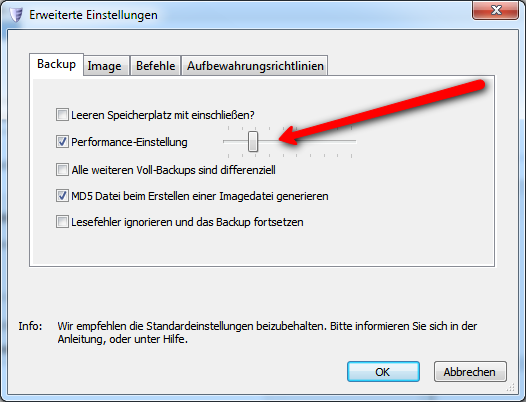
Das war es, ab sofort ist das System so sicher wie nur möglich, ob nun Outlook gesichert werden soll oder andere Einstellungen. Via Software bzw. ShadowProtect lassen sich Daten jederzeit wiederherstellen oder das gesamte System virtuell starten, so dass Einstellungen direkt aus den Programmen exportiert werden können.
Zur Software Dropbox brauche ich wohl nicht viel sagen. Ich verlinke Ordner außerhalb der Dropbox mit Symlinks in die Box, aber achte darauf ausschließlich wirklich wichtige Daten (!!) in die Dropbox zu packen.
Wer Lösungen und / oder Fragen hat zum Microsoft Windows sichern und wiederherstellen hat immer her damit. Ich weiß dass die Strategie und Software zur Datensicherung nichts neues für viele von meinen Stammlesern sind. Der entscheidende Faktor am Gelingen der Sicherung ist ShadowProtect mit der Fähigkeit des stündlichen inkrementellen Backups und der eigenständigen Verwaltung der Sets.
Wie gesagt es gibt auch andere Lösungen, aber ich empfehle halt diese Kombination aufgrund ausschließlich guter Erfahrungen.
